Windows -tehtävät suunnittelija, kuinka ottaa käyttöön tai poistaa käytöstä

- 1569
- 280
- Mrs. Jeffrey Stiedemann
Todennäköisesti jokainen käyttäjä on törmännyt tilanteeseen, jossa tietokoneen kytkemisen yhteydessä joudut odottamaan taustaohjelmien lähettämistä ja kaikkia järjestelmiä avautuvia sovelluksia. Halpa tekniikka voi jäätyä monista samanaikaisista prosesseista. Niiden säätelemiseksi Windowsissa on "tehtävien suunnittelija" (se on sekä 10. versiossa että aikaisemmissa). Se sallii:
- Määritä sovellusten autoroli (esimerkiksi ICQ tai muut välittömät lähettilät, virustentorjunta) tai sammuta se;
- Ilmoita kätevä aika resurssitehtävien suorittamiseen (levyn puhdistus, päivitysten asentaminen), jotta ne eivät häiritse työtäsi;
- Poista merkityksettömät prosessit käynnistyksestä;
- Ilmoita, mitkä sovellukset voidaan poistaa käytöstä akun lataamiseksi;
- Asenna hälytys tai lähetä kirje.

Tehtävien suunnittelijan asettaminen Windowsissa.
Missä on "tehtävien suunnittelija"
"Tehtäväsuunnittelija" Windows XP: ssä löytyy "Office Programs" -osiosta. Kahdeksas versiossa apuohjelma siirrettiin "ohjauspaneeliin". Kohdassa "Windows -10" kaikki näyttää jo erilaiselta: se sijaitsee "Computer Management" -osiossa - samassa paikassa, jossa muut hallintaelementit sijaitsevat. Itse asiassa tämän sovelluksen tiedostot tallennetaan järjestelmän levylle C (Windows - System 32 - Taskschd.MSC), ja täältä ne voidaan myös käynnistää.
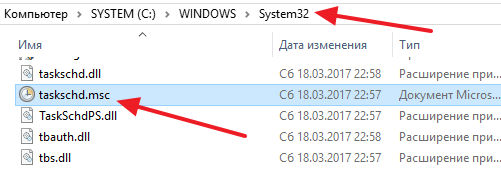
Kuinka avata "tehtävien suunnittelija"
Nyt kerromme sinulle, kuinka käynnistää "tehtävien suunnittelija" eri tavoin.
Valikkokäyttö
- Windows XP: ssä ja 7: ssä seuraamme polkuja: “Käynnistä” - “Kaikki ohjelmat” - “Standard” - “Palvelu”.
- Windows 10: ssä - "Käynnistä" - "Hallinta tarkoittaa"
- Windows 8: ssa Avaa sovellus ei toimi "Käynnistä".
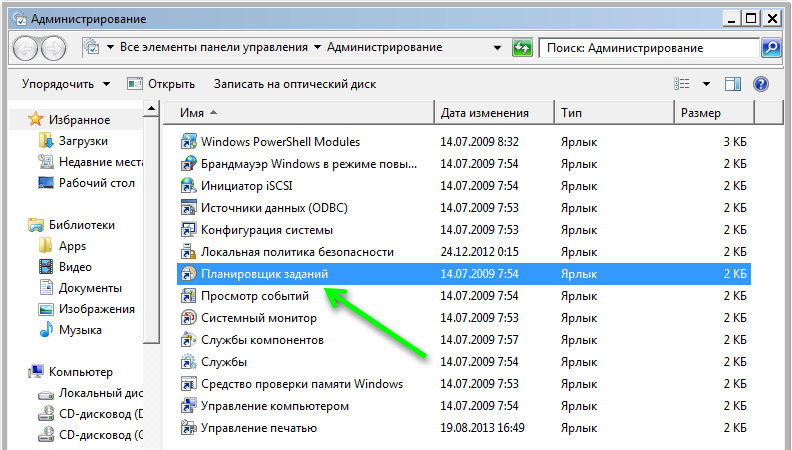
Ohjauspaneeli
Avaa tehtävien suunnittelija Windows 10: ssä ja 8: ssa seuraavasti:
- Avaamme hakupalkin ja kirjoitamme "ohjauspaneeli".
- Avaa osio ja kiinnitä huomiota kirjoitukseen "näkymä" oikealle. "Luokat" on muutettava "suuriksi kuvakkeiksi".
- Nyt näemme ”Hallinta” -merkinnän - napsauttamalla sitä avataan luettelo palveluista, joista on ”suunnittelija”.
Windows 7: ssä ja HP: ssä, kuten muistamme, se toimitetaan palveluohjelmiin.
Hakukenttä
Helpoin tapa löytää sovellus on soittaa nimensä Windows -hakupalkkiin. Välittömästi heti kun aloitat lauseen tallentamisen, järjestelmä löytää ohjelmiston automaattisesti, ja se voidaan heti kytkeä päälle.
Ikkuna "Suorita"
- Paina Win+R: n yhdistelmää.
- "Suorita" -ikkuna näkyy tyhjällä rivillä, johon syötämme "Taskschd.MSC "(ohita lainaukset).
- Napsauta "Inter" ja odota, kunnes sovellus avautuu.
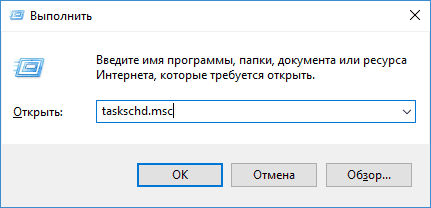
Komentorivi
- Kutsumme ikkunaa "Suorita" ja kirjoita "CMD" (ilman lainausmerkkejä)
- Napsauta Enter ja odota "komentorivin" ulkonäköä.
- Kirjoitamme sinne "C:/Windows/System32/Taskschd.MSC "ja napsauta OK.
Voit myös määrittää joukkueen lisäämällä siihen ilman aukkoja:
- /Luo - uuden tehtävän muodostumiseen;
- /Poista - tehtävän poistaminen;
- /Kysely - luotujen tehtävien tarkasteleminen;
- /Vaihda - tehtävän säätäminen.

Suora käynnistys
Kuten edellä mainittiin, "tehtäväsuunnittelija" voidaan käynnistää suoraan juurikansiosta, johon kaikki sen tiedostot tallennetaan. Tätä varten seuraa tapaa: levy with - Windows - System 32 - Taskschd.MSC ja napsauta sitä kahdesti.
"Tehtävien suunnittelija" irrottaminen
Joskus tapahtuu, että virheellisen ”suunnittelijan” vuoksi käyttöjärjestelmän työssä on joitain ongelmia, jos et ole löytänyt, mikä on syy, voit sammuttaa sen ollenkaan (jotkut Windows -kokoonpanot eivät tue tätä toimintoa -A.
- Etsi etiketti "tämä tietokone". Jos se ei ole työpöydällä, paina "kapellimestari" (kuvake keltaisen kansion muodossa), ja näet sen vasemmalla olevassa luettelossa.
- Napsauta apupainiketta (se on oikealla) ja valitse "Management" - "Task Planner" - "Action" - "Ominaisuudet".
- Taulukko osoittaa, että sovellus toimii tällä hetkellä. Paina "Stop" ja ilmoita käynnistystyyppi - "vammainen". Siten, kun tietokone on kytketty päälle, tämä palvelu ei toimi.
Ennen kuin poistat "tehtävät" Windows 7, huomaa, että järjestelmän oikea toiminta riippuu tämän sovelluksen versiosta. Ainoa asia, joka voidaan tehdä tässä tapauksessa: poista joitain tehtäviä, jotta sovellus ei suorita niitä.
- Avaa "hallintapaneeli" - "Hallinto" - "Tehtävien suunnittelija" - "Kirjasto".
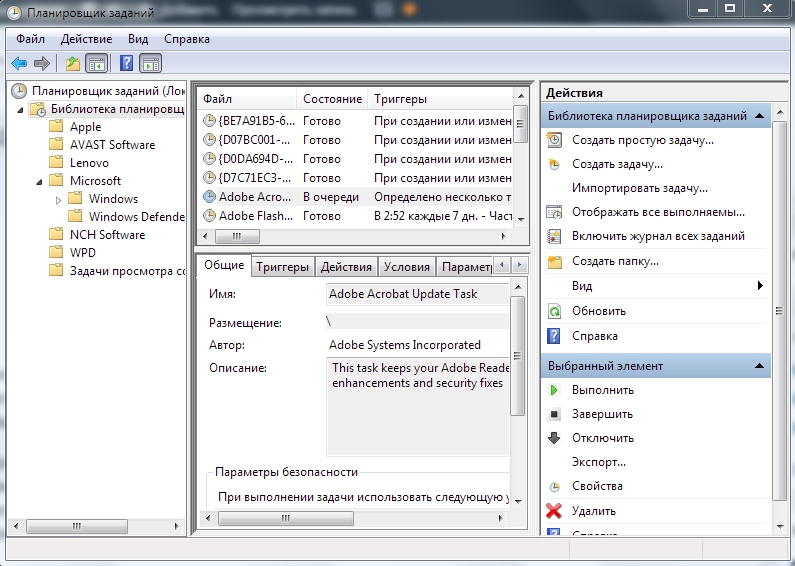
- Vasemmalla näet temaattiset kansiot - avaamalla jokainen, voit valita tietyn tehtävän, jonka suorituskyky on helppo peruuttaa napsauttamalla sitä apupainikkeella ja painamalla vastaavaa painiketta painamalla.
- « Windows Manager -virhe on suora polku järjestelmän uudelleenasentamiseen
- Skannaa ja poistaminen WERMGR -viruksen.Exe »

